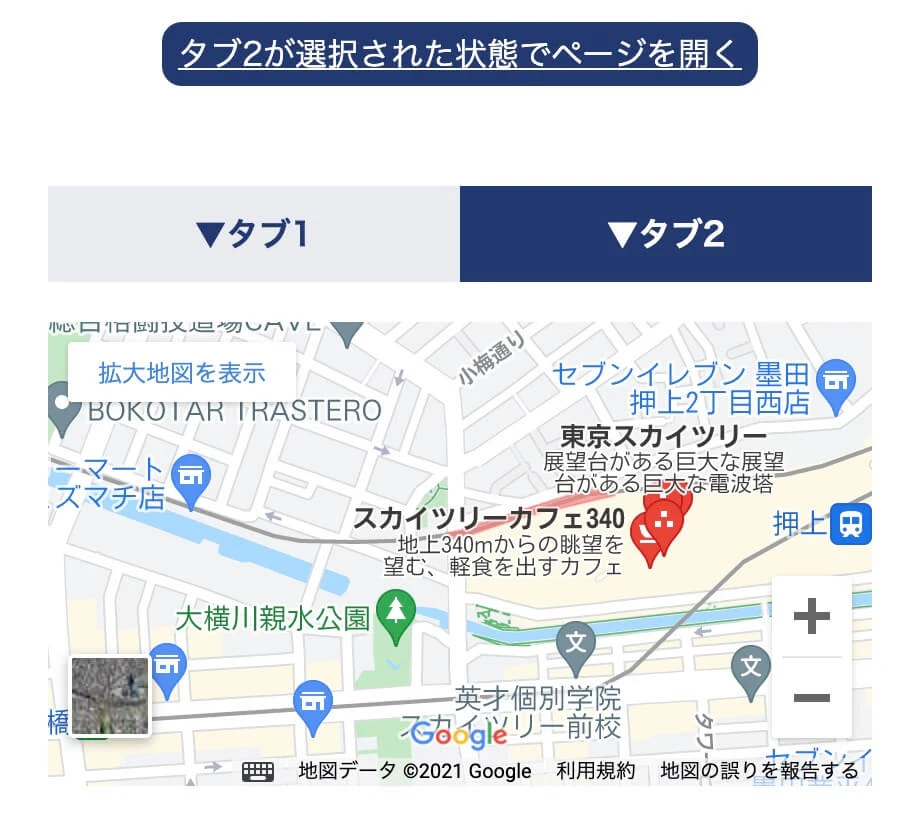
jQueryでスムーズなタブ切り替えを実装!アンカーリンクにも対応してSEOもバッチリ!
WebサイトのUI/UX向上に欠かせないタブ切り替え。今回は、jQueryを使って、スタイリッシュでスムーズなタブ切り替えを実装する方法を解説します。クリックした時の動作やアニメーションをカスタマイズできるだけでなく、アンカーリンクにも対応させることで、SEOにも効果的なページを作成できます。
見出し1: jQueryで実装するタブ切り替えの基本
まずは、jQueryを使ったタブ切り替えの基本的な仕組みと実装方法を見ていきましょう。
タブ切り替えの仕組みとメリット
タブ切り替えは、複数のコンテンツを1つのエリアにまとめ、ユーザーが必要な情報を選択して閲覧できるようにするUIです。コンテンツをコンパクトにまとめることができ、ページのスクロール量を減らすことができるため、ユーザー体験の向上に繋がります。
必要なHTMLの構造
タブ切り替えを実装するには、以下のようなHTML構造が必要です。リスト要素 (ul, li) を使用してタブの項目を定義し、対応するコンテンツはdiv要素などで囲みます。
<ul class="tab-menu">
<li class="active">タブ1</li>
<li>タブ2</li>
<li>タブ3</li>
</ul>
<div class="tab-content">
<div class="active">タブ1の内容</div>
<div>タブ2の内容</div>
<div>タブ3の内容</div>
</div>
基本的なjQueryコード
上記HTMLに対して、jQueryを使ってタブ切り替えを実装します。ここでは、クリックイベントとshow/hideメソッドを使った基本的なコード例を紹介します。
$(function() {
$('.tab-menu li').click(function() {
// クリックされたタブのインデックスを取得
var index = $(this).index();
// タブの切り替え
$('.tab-menu li').removeClass('active');
$(this).addClass('active');
$('.tab-content > div').hide().eq(index).show();
});
});
見出し2: スムーズなアニメーションでUXを向上
基本的なタブ切り替えが実装できたら、アニメーションを追加して、よりスムーズでユーザーフレンドリーなUIを目指しましょう。
jQueryのアニメーション機能
jQueryには、fadeIn/fadeOutやslideDown/slideUpなど、要素の表示状態をアニメーションで変化させる便利なメソッドが用意されています。これらのメソッドを使って、タブ切り替えに動きを加えることができます。
// fadeOutで非表示、fadeInで表示
$('.tab-content > div').fadeOut().eq(index).fadeIn();
// slideUpで非表示、slideDownで表示
$('.tab-content > div').slideUp().eq(index).slideDown();
高度なアニメーションライブラリの導入
さらに高度なアニメーション効果を実現したい場合は、GSAPやAnime.jsなどのJavaScriptアニメーションライブラリを導入することも検討しましょう。これらのライブラリを利用すれば、より複雑で滑らかなアニメーションを簡単に実装できます。
見出し3: アンカーリンクに対応させてSEO対策
タブ切り替えにアンカーリンクを対応させることで、特定のタブをデフォルト表示にしたり、URLを共有して特定のタブに直接アクセスできるようにすることができます。これは、SEOの観点からも重要な要素となります。
アンカーリンクで特定のタブをデフォルト表示
ページ読み込み時にURLにアンカーが含まれている場合、そのアンカーに対応するタブをアクティブにするには、以下のようなコードを追加します。
$(function() {
// ... (これまでのコード) ...
// ページ読み込み時にアンカーに対応するタブを表示
var hash = location.hash;
if (hash) {
$('.tab-menu li a[href="' + hash + '"]').click();
}
});
URLの変更に対応したタブ切り替え処理
タブがクリックされた際にURLにアンカーを追加するには、以下のようにHTMLとJavaScriptを修正します。
<ul class="tab-menu">
<li><a href="#tab1">タブ1</a></li>
<li><a href="#tab2">タブ2</a></li>
<li><a href="#tab3">タブ3</a></li>
</ul>
// ... (jQueryコード) ...
$('.tab-menu li a').click(function(event) {
event.preventDefault();
// ... (これまでのコード) ...
history.pushState(null, null, $(this).attr('href'));
});
JavaScriptが無効な場合のフォールバック対策
JavaScriptが無効な環境でも、コンテンツが正しく表示されるように、以下のようなフォールバック対策を施しておきましょう。
<style>
.tab-content > div {
display: none;
}
.tab-content > div.active {
display: block;
}
</style>
見出し4: カスタマイズでさらに使いやすく
jQueryの柔軟性を活かして、タブ切り替えをさらに使いやすくカスタマイズすることができます。ここでは、いくつかのカスタマイズ例をご紹介します。
クリックしたタブのデザインを変更
アクティブなタブのデザインを変更するには、CSSで.activeクラスにスタイルを適用します。
.tab-menu li.active {
background-color: #eee;
font-weight: bold;
}
現在表示中のタブを分かりやすく表示
現在表示中のタブをより分かりやすく表示するために、アイコンやアニメーションを追加したり、タブの背景色を変更するなど、様々な方法で表現できます。
タブのコンテンツを自由にカスタマイズ
タブのコンテンツは、テキストだけでなく、画像や動画、テーブルなどを自由に配置することができます。目的に応じて、最適なコンテンツを表示しましょう。
見出し5: まとめ|jQueryで作る、SEOにも強いタブ切り替え
この記事では、jQueryを使ったタブ切り替えの実装方法について、基本から応用、SEO対策まで解説しました。この記事で紹介したテクニックを参考に、ユーザーにとって見やすく使いやすい、SEOにも効果的なタブ切り替えを実装してみてください。
参考文献
jQueryタブ切り替えに関するQ&A
| 質問 | 回答 |
|---|---|
| 複数のタブ切り替えを同じページに設置できますか? | はい、可能です。それぞれのタブグループに異なるクラス名を設定することで、複数のタブ切り替えを個別に制御できます。 |
| モバイル端末でタブ切り替えがうまく動作しません。 | タッチイベントに対応する必要があるかもしれません。jQueryの 'touchstart' イベントなどを利用して、タッチ操作に対応させましょう。 |
| タブのコンテンツに動的に読み込んだコンテンツを含めることはできますか? | はい、可能です。AJAXなどを利用して動的にコンテンツを読み込んだ後、タブ切り替えの処理を初期化することで、動的に読み込んだコンテンツにも対応できます。 |
その他の参考記事:タブ 切り替え jquery